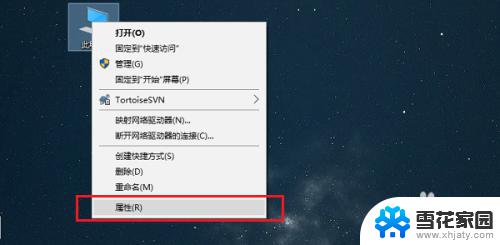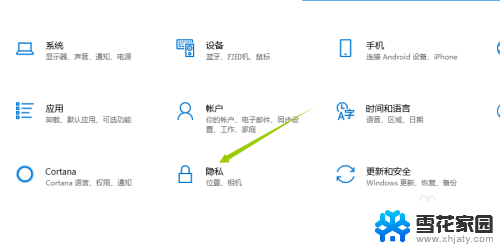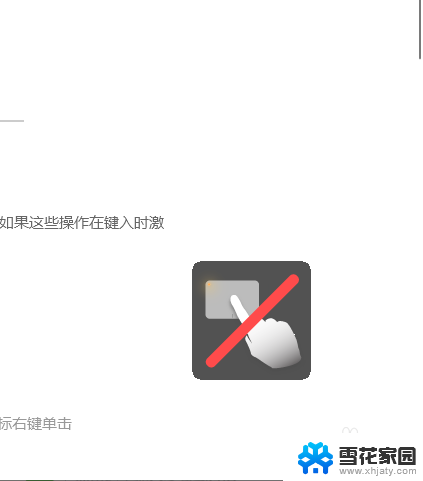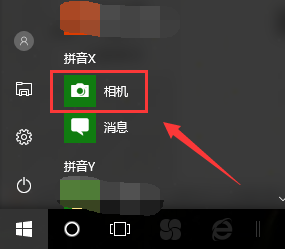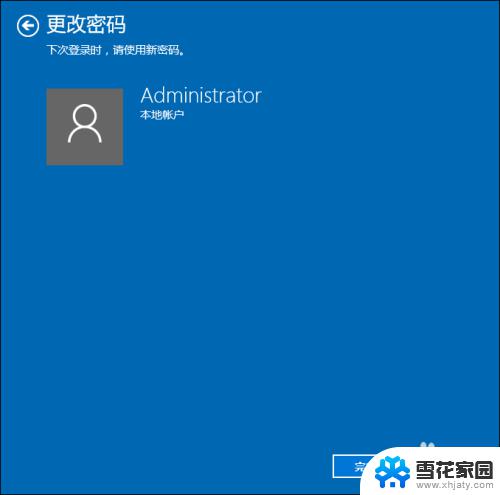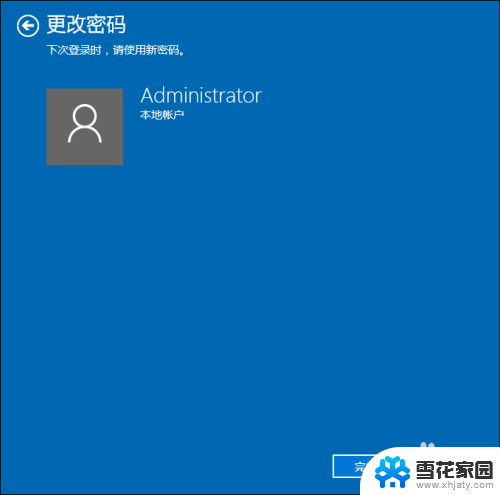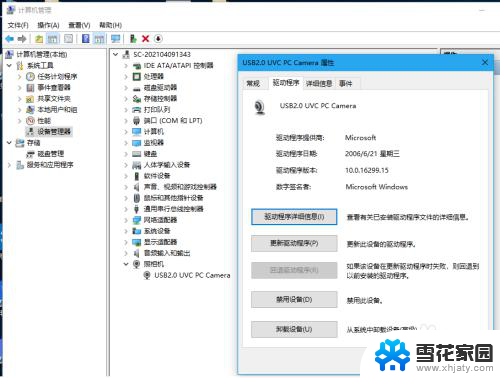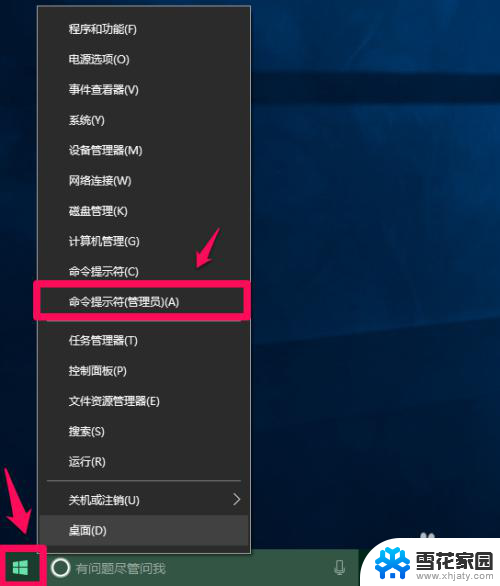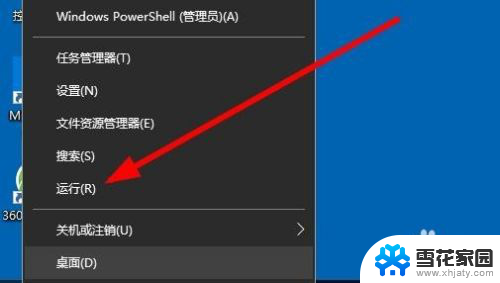windows10怎么打开相机 win10系统相机功能怎么开启
在如今数字化时代,相机功能已经成为了我们生活中不可或缺的一部分,而在Windows 10操作系统中,打开相机功能也变得非常简单。只需几个简单的步骤,就能轻松开启Win10系统的相机功能。相机不仅可以帮助我们记录生活中的美好瞬间,还可以进行视频通话、拍摄照片和录制视频等多种功能。想要了解更多关于Windows 10系统相机功能的开启方法吗?接下来让我们一起来看看吧!
具体步骤:
1.点击win10系统主界面下的win键,在上拉菜单中。可以看到有一项是“设置”。

2.请点击“设置”选项,进入“windows设置”界面。在这里,可以看到有一项是“隐私”。
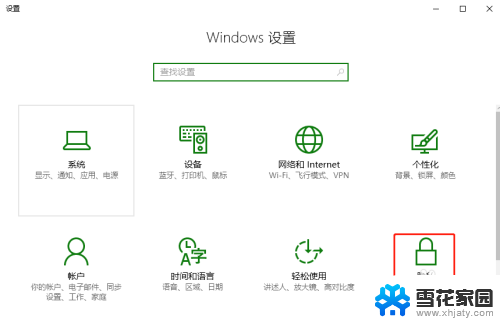
3.点击“隐私”选项,进入”更改隐私选项“界面。可以看到,其中有一项是 “相机”。
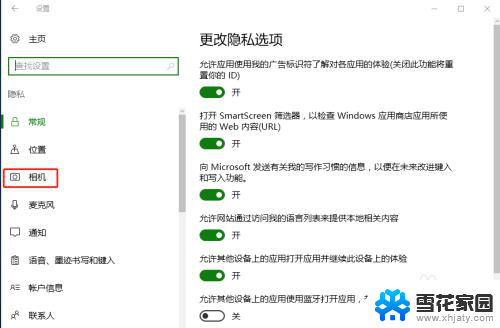
4.再点击“相机”选项,进入“相机”的主界面。这里可以对相机进行相关设置。
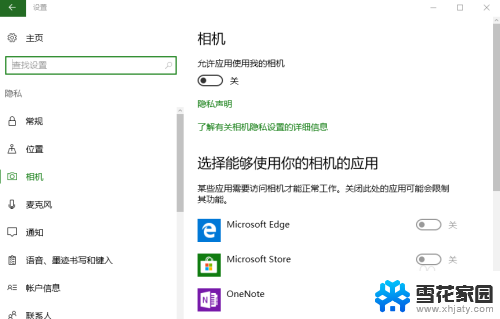
5.可以看到,此时的相机是关闭的,因此进行QQ视频聊天时,是无法录像的。请将相机功能打开即可。
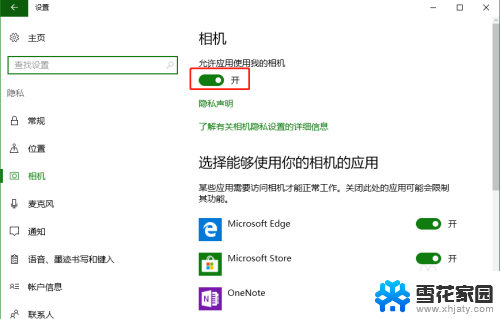
6.如果要详细的了解相机的使用情况,点击“了解有关相机隐私设置的详细信息”去浏览器中查看就可以。
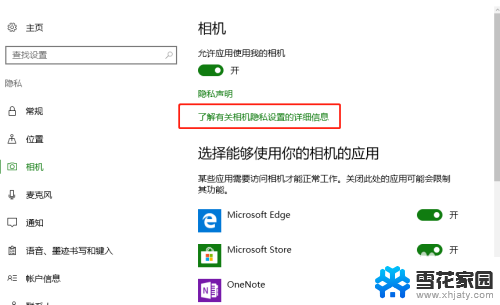
以上就是如何在Windows 10中打开相机的全部内容,如果您还有不明白的地方,可以按照小编提供的方法进行操作,希望这能对大家有所帮助。